1. تغییر روش بارگذاری
برای حل موقتی این مشکل می توانید روش بارگذاری ویرایشگر خود را تغییر دهید. برای تغییر روش بارگذاری می توانید از منو پیشخوان وردپرس > المنتور > تنظیمات > تب پیشرفته در بخش تغییر روش بارگذاری ویرایشگر آن را فعال کنید
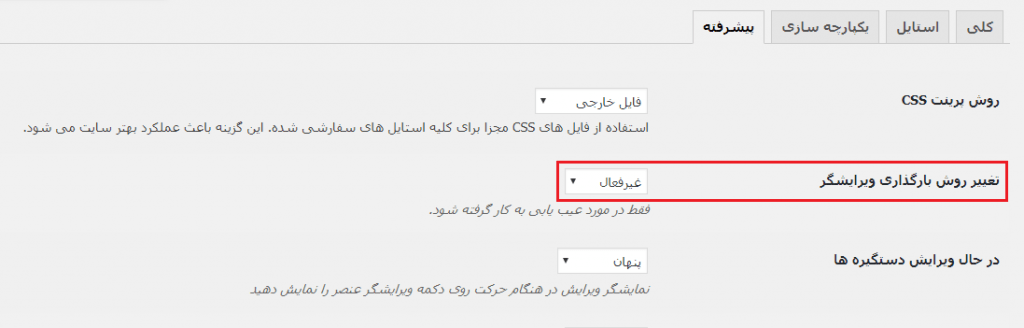
2. کمبود حافظه سرور
این مسئله ممکن است به دلیل کمبود حاظه کمبود حافظه (Memory Limited) از طرف سرور ایجاد شود. محدودیت حاظه خود را از مسیر پیشخوان وردپرس > المنتور > اطلاعات سیستم برسی کنید. در صورتی که مقدار آن کمتر از 512M است آن را افزایش دهید. برای این کار می توانید وارد پوشه wp-config در داخل هاست شوید و کد زیر را قبل از خط That’s all, stop editing! Happy publishing وارد کنید
define('WP_MEMORY_LIMIT', '512M');بعد از انجام این کار مجدد به بخش اطلاعات سیستم شوید و ببنید آیا ظرفیت حافظه تغییر کرده است یا خیر ؟ در صورت عدم تغییر از میزبان هاست خود بخواهید که ظرفیت حافظه شما را افزایش دهد
2. نسخه PHP
اطمینال حاصل کنید که نسخه PHP سرور شما ورژن 7.2 و یا بالاتر باشد
3. بروز بودن افزونه ها
اطمینان حاصل کنید که تمامی افزونه ها به خصوصی افزونه المنتور و المنتور پرو را به آخرین نسخه به روزرسانی کرده باشید
4. تداخل افزونه ها
تمامی افزونه های خود را به غیر المنتور و المنتور پرو غیر فعال کنید و در صورت حل مشکل افزونه های خود را یکی یکی فعال کنید تا افزونه ای که با المنتور تداخل دارد را پیدا کنید
5. تداخل با افزونه JetElements
اگر هنگامی که افزونه Jet Elements را فعال می کنید و دچار این مشکل می شوید میتوانید با کاهش ابزارک های موجود در این افزونه مشکل خود را حل کنید. برای این کار از منو پیشخوان وردپرس > المنتور > وارد jet elements settings شوید. در تب Available Widgets تمامی ابزارک ها قابل مشاهده هستند و میتوانید ابزارک هایی را که مورد نیاز شما هستند فعال نگهدارید و مابقی را غیر فعال کنید
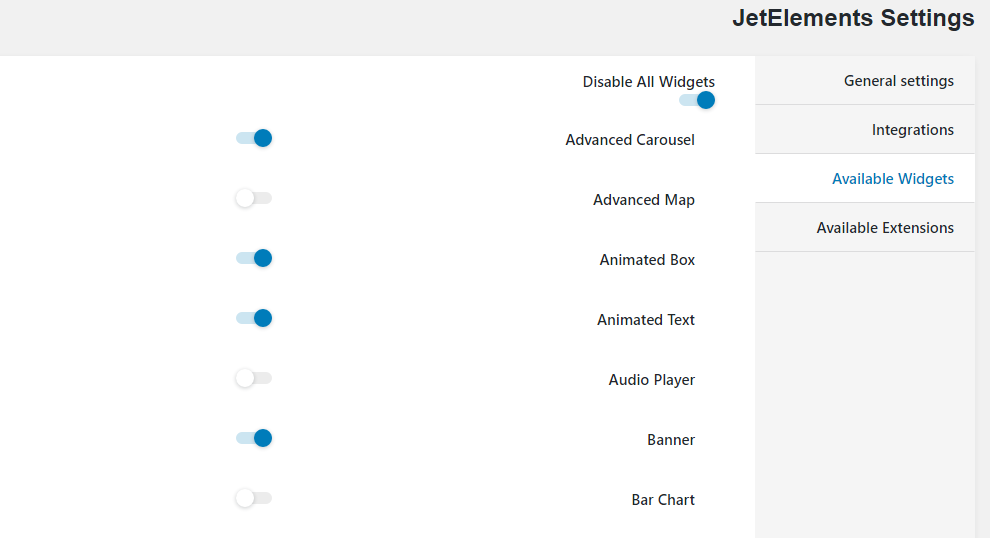
6. عدم سازگاری قالب
به صورت موقت قالب فعلی خود را غیر فعال و یکی از قالب های پیشفرض وردپرس (دو هزارو هفده) را فعال کنید تا ببنید آیا مشکل به وجود آمده از قالب مورد نظرتان است یا خیر!
7. معیوب بودن فایل htaccess
احتمال اینکه فایل .htaccess شما دچار مشکل شده باشد نیز می باشد . اگر در داخل این پوشه تنظیمات خاصی را لحاظ نکرده اید آن را پاک کنید سپس از منو پیشخوان وردپرس > تنظیمات > وارد پیوند های یکتا شوید و بدون اینکه تغییراتی انجام دهید صفحه را ذخیره کنید تا فایل .htaccess مجدد ساخته شود
8. افزایش محدودیت سرور آپاچی
بعضی اوقات سرور به محدودیت منابع خود می رسد ، در این حالت می توانید با اضافه کردن کد زیر به فایل .htaccess محدودیت منابع خود را افزایش دهید
<IfModule mod_substitute.c>
SubstituteMaxLineLength 30m
</IfModule>
LimitRequestBody 99999999. پیگیری از طریق میزبانی هاست
اگر مشکل همچنان ادامه دارد از شرکت میزبان هاست خود بخواهید تا گزارش های خطای ModSecurity را در اختیارتان قرار دهد. همچنین از میزبان هاست خود اطمینان حاصل کنید که افزونه PHPZlib بر روی سرور شما فعال باشد.
سخن پایانی
محبوبت افزونه المنتور در این چندین ساله به حدی بوده که در حال حاظر برای این افزونه بیش از 100 افزونه مکمل طراحی و در حال خدمات رسانی هستن. قطعا منطقی به نظر نمیاد که افزونه المنتور امکان اینو داشته باشه که به صورت همزمان از تعدادی زیادی افزونه فعال پشتیبانی کنه. پس پیشنهاد میشه از افزونه هایی استفاده کنید که بیشترین نیاز شمارو برطرف می کنند و صرفا به خاطر استفاده از یک ابزارک مجبور نباشید یک افزونه ای نصب کنید که بیش از 50 تا ابزارک داشته باشه
از محبوب ترین افزونه های طراحی می توان به Jet Elements، Ultimate Addons و Element Pack اشاره کرد که به دلیل وجود ابزارک های متنوع و کاربردی محبوبیت خاصی بین کاربرانی که از المنتور استفاده میکنند پیدا کرده اند. اگر قصد دارید از این سه افزونه استفاده کنید قول بدید دیگه هیچ افزونه ای همانند این سه تارو نصب نکنید:) چون ممکنه دوباره ابزارک هاتون لود نشه . پایان!


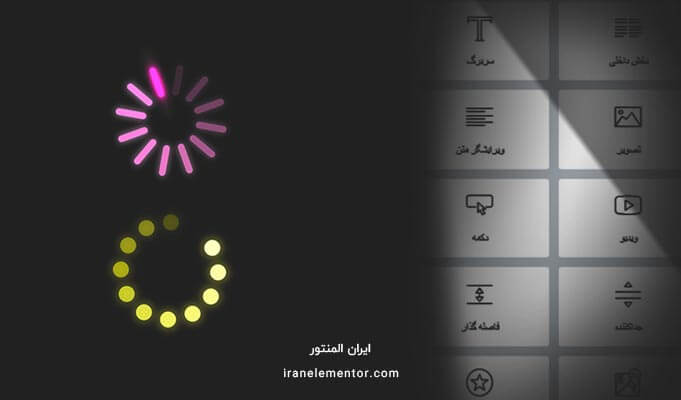
32 پاسخ
تشکرفراوان
3 روز در گیر این ماجرا بودم خیلی ممنونم
فقط من هاست قابلیت ادیت نداشتن و برای این کار مجبور شدم اول کد رو دانلود بعد با نوت ادیت کردم بعد تو هاست آپلود کرد